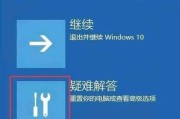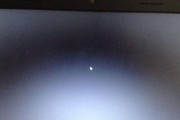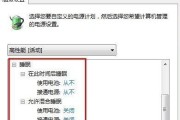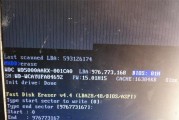当中电脑出现黑屏或者无法启动的问题时,对于很多用户来说,这无疑是一件令人沮丧的事情。然而,不必过度担心,因为在很多情况下,通过重装系统,许多问题都能得到有效的解决。本文将带你一步步了解在遇到电脑黑屏或无法启动时,如何正确重装系统。
一、什么是系统重装,为什么它能解决问题?
系统重装是指将电脑的操作系统重新安装的过程。这一操作会清除电脑上的所有数据,恢复系统至最初的干净状态。当电脑受到病毒攻击、系统文件损坏、驱动程序冲突或软件安装失败等问题影响时,系统重装往往能解决这些问题。
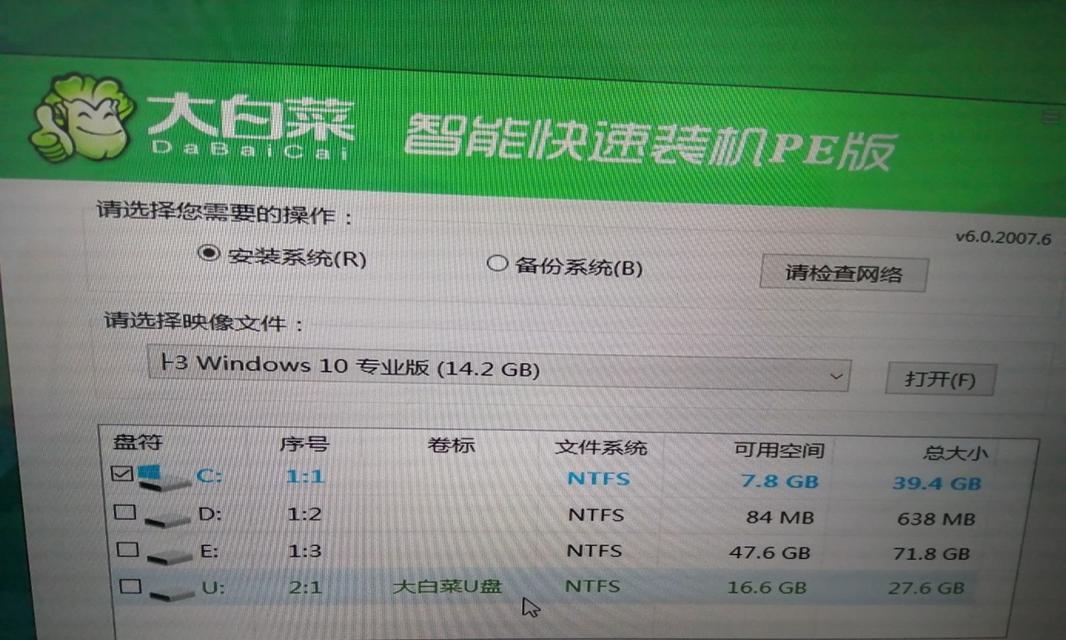
二、做好重装前的准备工作
在开始重装之前,你需要准备以下几个事项:
1.备份重要数据:重装系统意味着数据全部丢失,在开始之前,请确保已经备份了所有重要数据到外置硬盘或云存储中。
2.驱动程序和安装介质:准备好操作系统安装盘(如Windows安装盘)或USB启动盘,同时收集好硬件的驱动程序,以备后用。
3.确认系统安装所需信息:例如产品密钥等。
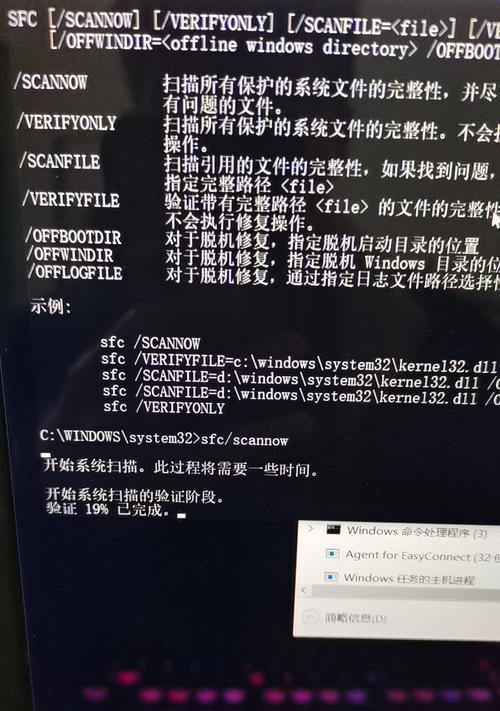
三、如何制作USB启动盘
制作USB启动盘可以购买系统安装盘,或者使用其他电脑来制作一个启动盘。在Windows系统中,你可以使用“媒体创建工具”下载并制作一个包含最新Windows系统的启动U盘。

四、进入BIOS进行设置
将启动盘插入电脑并重启电脑,通常在启动时按F2、Delete或其他指定键进入BIOS设置,将启动顺序调整为USB设备或光驱优先,以便电脑首先从启动盘启动。
五、开始重装系统
1.启动后按指示操作:当电脑从启动盘启动后,根据屏幕上的提示操作。选择“安装Windows”或相应的选项进行系统安装。
2.选择安装类型:在安装过程中,选择“自定义:仅安装Windows(高级)”,然后选择要格式化的分区,确认后继续安装。
3.完成安装:按照指示完成系统的安装和配置。
六、安装驱动程序和更新系统
安装完毕后,你需要重新安装所有必要的驱动程序,这通常包括显卡、声卡、网络适配器等。可以在设备制造商的网站上下载最新的驱动程序,或者使用安装盘中的驱动程序。
七、安装常用软件及系统安全设置
安装常用软件,比如浏览器、办公软件等,并确保更新最新的安全补丁和系统更新。
八、常见的问题与解决方法
问题1:重装系统后,某些硬件无法正常工作。解决方法为更新或重新安装相应的硬件驱动程序。
问题2:安装系统时出现错误提示。解决方法检查启动盘是否损坏或尝试重新下载系统安装介质。
问题3:电脑频繁蓝屏。可能是因为硬件问题或系统不稳定,进行硬件检查或联系专业人员进行维护。
九、用户体验与后续维护建议
重装系统后,电脑性能应有所提升,但为了保持系统的稳定和安全,建议用户定期进行系统更新、使用杀毒软件保护电脑免受病毒侵害,避免非法下载和访问不安全的网站。
十、
重装系统对于解决电脑黑屏或无法启动的问题是一个有效的办法。按照本文提供的步骤,即使你是电脑初学者,也能够顺利完成操作。只要做好相应的准备工作以及遵循正确的步骤,重装系统并不复杂。重装后需注意进行必要的系统维护,以确保电脑的长期稳定运行。
标签: #电脑黑屏